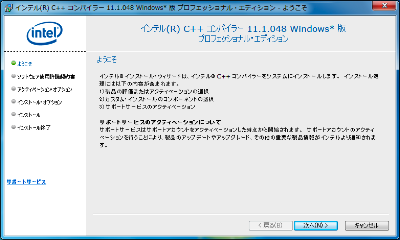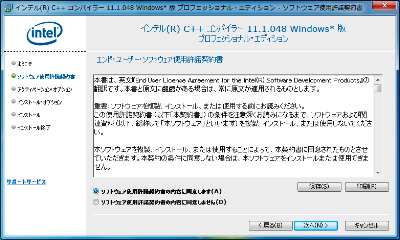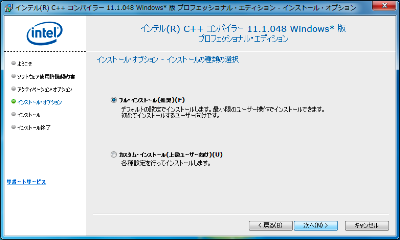Windows 7に完全対応したインテル コンパイラー 11.1
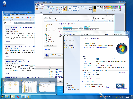
Windows 7の導入にあたり、いままで使っていたアプリケーションや開発ツールが新しい環境でも正しく動作するか気になっているユーザーも多いだろう。そこで本記事では、Windows 7環境でのインテル コンパイラーやVisual Studioといった開発ツールの動作確認や、Windows 7向けのWindows SDKの導入、そしてパフォーマンス検証など、Windows 7上での開発環境の利用について紹介する。
2009年10月22日、ついにWindows 7がリリースされた。新しい環境での互換性チェックや新機能の確認のため、さっそくWindows 7環境を導入している開発者も多いことだろう。OSのバージョンアップで気になるのが、新しい環境でアプリケーションや開発ツールが正しく動作するのか、という点だ。
結論から言ってしまうと、Visual Studio 2008はWindows 7でも問題なく動作するほか、インテル コンパイラーについても11.1 update版(ビルド番号は11.1.048)からは正式にWindows 7に対応している。ただし、Windows 7向けに新たにリリースされたWindows 7 SDKを利用するには若干の設定が必要だ。そこで本記事では、Windows 7環境でインテル コンパイラーを含むソフトウェア開発環境を構築する手順を解説するとともに、Windows 7とWindows Vistaのパフォーマンス差についても検証する。
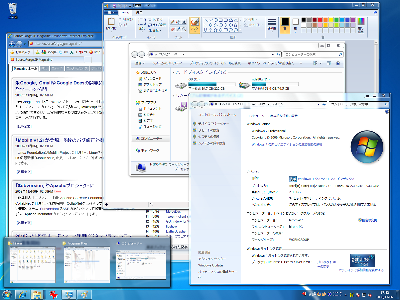
なお、2009年11月初旬時点でWindows 7への対応が公式に発表されているインテル開発ツール製品は以下の7製品となる。インテル コンパイラーのみでなく、インテル マスカーネル ライブラリー(MKL)やインテル インテグレーテッド パフォーマンス プリミティブ(IPP)、インテル スレッディング ビルディング ブロック(TBB)といったライブラリについてもWindows 7への対応が行われている。
- インテル C++ コンパイラー 11.1 Windows 版 プロフェッショナルエディション 日本語版
- インテル Visual Fortran コンパイラー 11.1 Windows版 プロフェッショナルエディション MKL同梱日本語版
- インテル Visual Fortran コンパイラー 11.1 Windows版 プロフェッショナルエディション IMSL同梱日本語版
- インテル スレッディング ビルディング ブロック 2.2 Windows版
- インテル インテグレーテッド パフォーマンス プリミティブ 6.1 Windows版
- インテル マス カーネル ライブラリー 10.2 Windows版
- Intel Parallel Composer for Windows
Windows 7環境でのVisual Studioおよびインテル コンパイラーのインストール
まずはWindows 7環境におけるVisual Studioおよびインテル コンパイラーのインストールについて説明しておこう。なお、本記事ではVisual Studio 2008 Professional Editionおよびインテル C++ コンパイラー Windows版 プロフェッショナルエディション 11.1.048を使用している。
インストール手順であるが、基本的にはWindows XP/Vista環境へのインストールの場合と変わらない。ただし、インテル コンパイラーは不定期にアップデートが繰り返されており、同じバージョン11.1でも11.1 update版(ビルド番号は11.1.048)よりも前のバージョンでは、32ビット版のWindows 7/Server 2008上で、64ビットもしくはIA-64向けのバイナリを作成するクロスコンパイル環境においてコンパイラを実行できない、という問題が発生する可能性がある。最新版のインテル コンパイラー無料評価版はエクセルソフトのWebサイトからダウンロードできるので、インストール前に最新バージョンのインストーラかどうかを確認しておこう。
なお、インテル コンパイラーのリリースノートは米IntelのWebサイトで確認できる(Intel C++ Compiler 11.1 Release Notes)。修正点・改良点のリストなども公開されている(Intel® Professional Edition Compilers 11.1 Fixes List)。
また、インテル コンパイラーにはVisual Studio用のプラグインが含まれているので、Visual Studioをインストールしてからインテル コンパイラーのインストールを行おう。Visual Studioがインストールされていない環境でもインテル コンパイラーのインストール自体は可能だが、Visual Studio用プラグインのインストールは行われないため、結局Visual Studioのインストール後に再度インストール作業を行うことになってしまう。

インテル コンパイラーのインストーラで必要な設定は、ソフトウェア使用許諾契約書への同意と、シリアル番号の入力、インストールするコンポーネントの選択だけだ(図3〜7)。シリアル番号を入力せずに、30日間利用できる試用版として使用することも可能だ。インストールするコンポーネントについては、推奨の「フル・インストール」を選択すればインテル コンパイラーおよびMKL、IPPといった付属ライブラリ、ドキュメントなど一式がインストールされる。